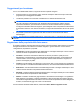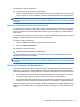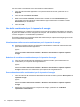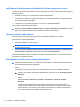HP ProBook Notebook User Guide - Windows Vista
Table Of Contents
- Funzionalità
- Identificazione hardware
- Identificazione delle etichette
- Wireless, modem e rete locale
- Utilizzo delle periferiche wireless (solo alcuni modelli)
- Utilizzo di una rete WLAN
- Uso di HP Mobile Broadband (solo alcuni modelli)
- Utilizzo delle periferiche wireless Bluetooth (solo alcuni modelli)
- Risoluzione dei problemi di connessione wireless
- Utilizzo del modem (solo in determinati modelli)
- Connessione a una rete LAN
- Dispositivi di puntamento e tastiera
- Uso dei dispositivi di puntamento
- Utilizzo della tastiera
- Uso dei tasti di scelta rapida
- Visualizzazione delle informazioni di sistema
- Avvio della modalità di sospensione
- Diminuzione della luminosità dello schermo
- Aumento della luminosità dello schermo
- Commutazione dell'immagine su schermo
- Apertura dell'applicazione di posta elettronica predefinita
- Apertura del browser Web predefinito
- Disattivazione dell’audio dell’altoparlante
- Diminuzione dell’audio dell’altoparlante
- Aumento dell’audio dell’altoparlante
- Riproduzione del brano o del capitolo precedente di un CD audio o di un DVD
- Avvio, sospensione o ripresa della riproduzione di un CD audio o di un DVD
- Riproduzione del brano o del capitolo successivo di un CD audio o di un DVD
- Uso dei tasti di scelta rapida
- Uso di QuickLook
- Uso di QuickWeb
- Uso del tastierino numerico incorporato
- Uso di un tastierino numerico esterno opzionale
- Pulizia di TouchPad e tastiera
- Applicazioni e supporti multimediali
- Funzionalità multimediali
- Software multimediale
- Audio
- Video
- Unità ottica (solo in determinati modelli)
- Identificazione dell'unità ottica installata
- Utilizzo dei dischi ottici (CD, DVD e BD)
- Selezione del disco corretto (CD, DVD e BD)
- Riproduzione di CD, DVD o BD
- Configurazione di AutoPlay
- Modifica delle impostazioni della regione per i DVD
- Rispetto delle norme sul copyright
- Copia di CD o DVD
- Creazione (masterizzazione) di CD, DVD o BD
- Rimozione di un disco ottico (CD, DVD o BD)
- Risoluzione dei problemi
- Il vassoio del disco ottico non si apre e non consente di rimuovere un CD, DVD o BD
- Il computer non riconosce l'unità ottica
- Prevenzione delle interruzioni di riproduzione
- Il disco non viene riprodotto
- Il disco non viene riprodotto automaticamente
- Il film si interrompe, viene riprodotto in modo casuale o vengono saltate delle scene
- Il film non è visibile su un display esterno
- La masterizzazione di un disco non si avvia, oppure si arresta prima del completamento
- Occorre reinstallare un driver del dispositivo
- Webcam
- Risparmio energia
- Impostazione delle opzioni di risparmio energia
- Uso dell'alimentazione CA esterna
- Uso dell'alimentazione a batteria
- Individuare le informazioni sulla batteria in Guida e supporto tecnico
- Uso del controllo della batteria
- Visualizzazione della carica residua della batteria
- Inserimento o rimozione della batteria
- Caricamento della batteria
- Ottimizzazione della durata di carica della batteria
- Gestione dei livelli di batteria scarica
- Identificazione dei livelli di batteria scarica
- Risoluzione del livello di batteria scarica
- Risoluzione di un livello di batteria scarica quando è disponibile l'alimentazione esterna
- Risoluzione di un livello di batteria scarica quando è disponibile una batteria carica
- Risoluzione di un livello di batteria scarica quando non è disponibile una fonte di alimentazione
- Risoluzione di un livello di batteria scarica quando non è possibile uscire dalla modalità sospensio ...
- Calibrazione della batteria
- Risparmio della batteria
- Conservazione della batteria
- Smaltimento della batteria usata
- Sostituzione della batteria
- Test dell'adattatore CA
- Arresto del computer
- Unità
- Dispositivi esterni
- Schede di memoria esterne
- Moduli di memoria
- Protezione
- Protezione del computer
- Utilizzo di password
- Impostazione delle password in Windows
- Impostazione delle password in Computer Setup (Impostazione del computer)
- Password amministratore del BIOS
- Utilizzo della password DriveLock di Computer Setup (Impostazione del computer)
- Utilizzo della password DriveLock automatica di Computer Setup (Impostazione del computer)
- Uso delle funzionalità di protezione in Computer Setup (Impostazione del computer)
- Uso di software antivirus
- Uso di software firewall
- Installazione degli aggiornamenti più importanti
- Uso di HP ProtectTools Security Manager (solo in determinati modelli)
- Installazione di un cavo di sicurezza
- Aggiornamenti del software
- Backup e ripristino
- Impostazione del computer
- MultiBoot
- Gestione e stampa
- Indice analitico

Individuare le informazioni sulla batteria in Guida e supporto tecnico
La sezione Informazioni sulla batteria in Guida e supporto tecnico fornisce gli strumenti e le informazioni
riportate di seguito:
●
HP Battery Check, per il controllo delle prestazioni della batteria
●
Informazioni su calibrazione, gestione alimentazione e corretta manutenzione e conservazione per
prolungare la durata della batteria
●
Informazioni su tipi, specifiche tecniche, cicli di vita e capacità della batteria
Per accedere a Informazioni sulla batteria:
▲
Selezionare Start > Guida e supporto tecnico > Ulteriori informazioni sul prodotto. Una volta
aperto HP Support Assistant scorrere fino alle informazioni sulla batteria.
Uso del controllo della batteria
Controllo batteria fornisce informazioni sullo stato della batteria installata nel computer.
Per eseguire il controllo della batteria:
1. Collegare l'adattatore CA al computer.
NOTA: per il corretto funzionamento del controllo della batteria, il computer deve essere collegato
all'alimentazione esterna.
2. Selezionare Start > Guida e supporto tecnico > Risoluzione dei problemi > Alimentazione,
elementi termici e meccanici, quindi fare clic sulla scheda Alimentazione.
Controllo della batteria esamina la batteria e le relative celle per verificarne il corretto funzionamento,
quindi riporta i risultati del controllo.
Visualizzazione della carica residua della batteria
▲
Spostare il puntatore sull'icona del misuratore di alimentazione nell'area di notifica situata nella
parte destra della barra delle applicazioni.
oppure
Visualizzare il numero di minuti di carica residua previsto nel Centro PC portatile Windows:
▲
Fare clic sull'icona del misuratore di alimentazione, quindi fare clic su Centro PC portatile
Windows.
oppure
Selezionare Start > Pannello di controllo > PC portatile > Centro PC portatile
Windows.
Il tempo segnala indicativamente l'autonomia di funzionamento ancora disponibile
a
condizione che la batteria continui ad erogare lo stesso livello di energia
: il tempo residuo
infatti diminuirà se, ad esempio, viene avviata la riproduzione di un DVD e aumenterà se
invece viene interrotta un'eventuale riproduzione in corso.
78 Capitolo 5 Risparmio energia